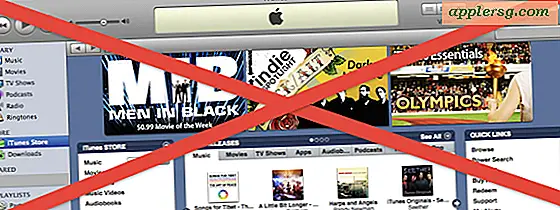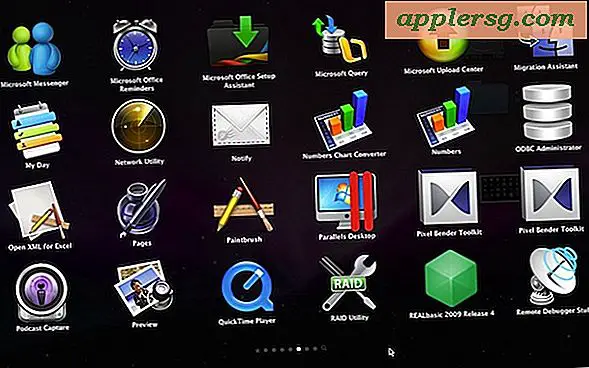วิธีเปลี่ยนขนาดการพิมพ์บนหน้าจอ
หากคุณไม่ใช่ผู้ใช้คอมพิวเตอร์ที่มั่นใจ บางครั้ง Windows อาจดูน่ากลัวเล็กน้อย บางครั้งอาจดูเหมือนผลิตภัณฑ์ "หนึ่งขนาดเหมาะกับทุกคน" และคุณต้องอยู่กับสิ่งที่คุณได้รับ ที่จริงแล้ว ภายใต้ประทุน Windows ให้ความยืดหยุ่นมากมายในการปรับแต่งความสามารถมากมาย สิ่งหนึ่งที่มักจะเกิดขึ้นคือวิธีการเปลี่ยนขนาดของอักขระที่แสดงโดย Windows ซึ่งเป็นกระบวนการที่ค่อนข้างตรงไปตรงมา
คลิกปุ่มเริ่มของ Windows ซึ่งเป็นไอคอนที่ด้านล่างซ้ายสุดของหน้าจอ โดยแสดงสัญลักษณ์ Windows
เลือก "แผงควบคุม" จากนั้นเลือก "ลักษณะที่ปรากฏและการตั้งค่าส่วนบุคคล" และสุดท้ายเลือก "แสดงผล"
เลือกขนาดข้อความบนหน้าจอที่คุณเห็นว่าเหมาะสม เลือกตัวเลือกขนาดข้อความ "เล็กลง -- 100% (ค่าเริ่มต้น)" หรือตัวเลือก "ปานกลาง -- 125%" ในกรณีนี้ 125 เปอร์เซ็นต์หมายความว่าขนาดข้อความบนหน้าจอจะใหญ่กว่าขนาดเริ่มต้น 125 เปอร์เซ็นต์ ในบางกรณี คุณยังสามารถเลือกตัวเลือก "ใหญ่ขึ้น -- 150%" สำหรับรายการบนหน้าจอของคุณ
คลิก "เลือกขนาดข้อความที่กำหนดเอง (DPI)" ในบานหน้าต่างด้านซ้ายมือของหน้าต่าง (การเลือกล่าสุด) หากไม่มีตัวเลือกใดจากขั้นตอนที่ 4 ส่งผลให้มีขนาดข้อความที่คุณต้องการ
DPI ย่อมาจาก "จุดต่อนิ้ว" หากคุณเลือก "จุดต่อนิ้ว" เพิ่มเติม ข้อความบนหน้าจอของคุณจะใหญ่ขึ้น ข้อความจะเล็กลงหากคุณเลือก "จุดต่อนิ้ว" ให้น้อยลง
คลิกลูกศรลงในช่องถัดจาก "ปรับขนาดเป็นเปอร์เซ็นต์ของขนาดปกติ" เมนูแบบเลื่อนลงจะปรากฏขึ้นโดยแสดงตัวเลือกเพิ่มเติม เลือกขนาดที่คุณชอบ หากขนาดยังไม่เป็นที่ต้องการ ให้ทำตามขั้นตอนที่ 6
วางตัวชี้เมาส์ของคุณบนไม้บรรทัดที่มองเห็นได้ด้านล่างข้อความ "มาตราส่วนเป็นเปอร์เซ็นต์นี้ของขนาดปกติ" ตัวชี้เมาส์จะเปลี่ยนเป็นสัญลักษณ์มือ คลิกซ้ายที่เมาส์หรือแผ่นรองเมาส์แล้วลากตัวชี้เมาส์ไปทางขวาเพื่อเพิ่มขนาดจนกว่าจะเหมาะกับคุณ เมื่อคุณปล่อยปุ่มเมาส์ ขนาดการพิมพ์จริงจะแสดงอยู่ใต้ไม้บรรทัด ให้คุณดูตัวอย่างขนาดที่คุณเลือกได้ทันที
เคล็ดลับ
คุณอาจต้องรีสตาร์ทคอมพิวเตอร์เพื่อให้การเปลี่ยนแปลงมีผล
การดำเนินการนี้จะเปลี่ยนขนาดตัวอักษรสำหรับสิ่งที่ Windows แสดงเท่านั้น เช่น เมนู ไอคอน และข้อความเตือน หากคุณต้องการเปลี่ยนขนาดข้อความสำหรับซอฟต์แวร์ที่คุณใช้ เช่น Microsoft Word หรือ Excel คุณจะต้องเปลี่ยนขนาดนั้นจากภายในซอฟต์แวร์เอง
คำเตือน
หากคุณเลือกขนาดข้อความใหม่ที่มากกว่าขนาดเริ่มต้น คุณจะได้รับคำเตือนว่าบางรายการอาจไม่พอดีกับหน้าจอของคุณอย่างถูกต้องด้วยการตั้งค่านี้